Как да извлечете на Outlook прикачени файлове
Моят PST файл съдържа само Формат на Microsoft Office елементи (.док, .XLS, .PPT и др.). Как да износ на Office документи от файл PST? Как да Запиши IPM. Документ прикачени файлове (например IPM. Document.Word.Document)? Как да екстракт от приложените документи от Outlook PST файл или по подразбиране Outlook профил? Как да запазите Outlook прикачен файл и имейл прикачен файл в отделни файлове.
В PST файл може да съдържа само IPM. Документ колекция, която съхранява файлове като един прикачен файл. Или PST файл могат да се пълнят със стандарта Outlook елементите, които могат да съдържат прикачени файлове. И в двата случая можете да използвате Outlook съветника за експортиране за извличане и записване на прикачени файлове.
За да извлечете Outlook прикачени файлове, моля направете следното:
- Тичам Outlook съветника за експортиране софтуер
- Активирайте опцията ‘Изберете Външни PST файла‘
- Изберете източника PST файл където Outlook прикачени файлове се съхраняват
- Задайте целева папка, където инструментът трябва да екстракт от Outlook прикачени файлове
- Забранете опцията ‘По избор‘
- * Изберете ‘*** – Износ прикачени файлове само‘ стойност в Изходен формат списък
- Натиснете Опции бутона и конфигуриране на допълнителни опции, ако е необходимо. Можете да експортирате прикачени приложения в една папка или конфигуриране на програмата за създаване на копие на Outlook папки структура на твърдия диск.
- Натиснете Следваща бутон
- Програмата ще сканира папки структура и показване на папки преглед структура
- Натиснете Старт бутон за стартиране на процедура за износ
- Програмата ще започне Експортиране на Outlook PST прикачени файлове. Можете да спрете процеса на използване ‘Стоп‘ бутон, в този случай на износа ще бъде непълна. Програмата ще попълват процеса дневник, който може да се използва да се запознаят с процеса поток.
* Вариантът на разположение от версия 1.3
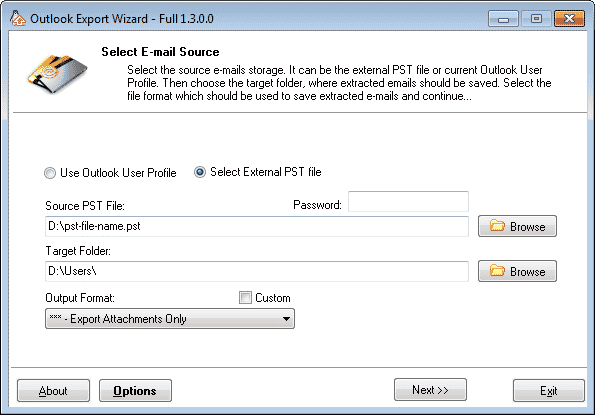
Когато процесът е завършен Използвайте Изход бутон за затваряне на софтуер или натиснете Назад бутон два пъти и да използват софтуер за износ Outlook елементи и да ги запишете в близост до извлечени прикачени файлове. За да направите това, просто повторете всички стъпки, описани по-горе, но изберете друг формат износител в точка #6.